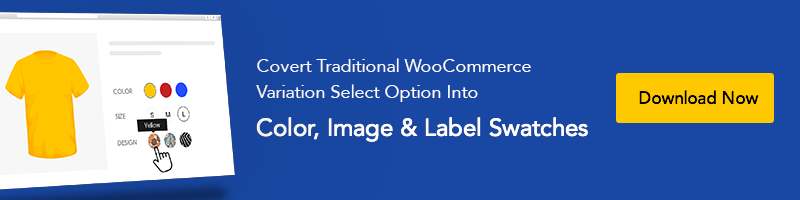Como adicionar captcha ao WordPress para proteger seu site
Publicados: 2022-11-23O CAPTCHA é um recurso conhecido pelos usuários da Internet. Muitas vezes vemos e passamos por um teste CAPTCHA para acessar determinados sites e mecanismos de pesquisa. Este CAPTCHA pode ser um recurso útil para proteger seu site.
Este tutorial demonstrará com que facilidade e rapidez você pode adicionar CAPTCHA ao site WordPress para maior proteção.
O que é um CAPTCHA e por que você deve usá-lo?
Um CAPTCHA é um recurso de segurança da Internet para garantir que a entidade que está tentando fazer login ou visitar um determinado site seja humana e não um robô de spam. A atividade ilegal na Internet também está aumentando com o uso crescente da Internet. Os cibercriminosos costumam usar robôs de spam para fazer login e roubar informações de sites. O objetivo geral da proteção CAPTCHA é impedir que robôs de spam acessem sites e mecanismos de pesquisa.
Um CAPTCHA é uma única imagem ou um conjunto de imagens a partir do qual o usuário precisa identificar um determinado objeto para passar no teste CAPTCHA. Os robôs de spam não são capazes de ler objetos de uma imagem; apenas o ser humano tem a compreensão de fazê-lo. Assim, o teste CAPTCHA evita com sucesso que robôs de spam entrem em um site e roubem informações. Você pode adicionar CAPTCHA ao WordPress usando o plug-in e qualquer tema gratuito do WordPress WooCommerce.

Tipos de segurança CAPTCHA
Existem alguns tipos de CAPTCHA que você pode escolher e implementar em seu site WordPress para maior proteção. Nesta seção, discutiremos os tipos mais recentes e eficazes de proteção CAPTCHA que você pode escolher.
Adicionar CAPTCHA ao WordPress: OCR assistido por humanos
O OCR assistido por humanos é atualmente o mais popular entre os tipos de CAPTCHA amplamente utilizados. O ReCAPTCHA, criado pelo Google, usa este CAPTCHA de OCR assistido por humanos, onde o usuário deve reconhecer um determinado objeto a partir de um conjunto de imagens para ser confirmado como humano. Por exemplo, você pode ser solicitado a identificar vários semáforos, hidrantes, palmeiras, caminhões, etc.
OCR significa Optical Character Recognition, que permite aos usuários ler as imagens e passar no teste CAPTCHA com sucesso. Muitos usuários não conseguem passar no teste CAPTCHA, onde precisam ler e inserir texto embaralhado devido à deficiência visual. Assim, o OCR torna mais fácil para o público em geral ser confirmado como usuários humanos.
Você pode usar o plug-in reCAPTCHA em seu site WordPress para implementar de forma rápida e flexível este método OCR CAPTCHA assistido por humanos. O plug-in reCAPTCHA é compatível com todos os principais temas gratuitos do WordPress compatíveis com Elementor.

Adicionar CAPTCHA ao WordPress: Sem CAPTCHA e CAPTCHA invisível
Quando seu site usa o tipo Sem CAPTCHA ou CAPTCHA invisível, seu público não precisa fazer nada. Esse tipo de CAPTCHA confirma o usuário humano rastreando, observando e analisando a atividade no site.
Você pode instalar o plugin CAPTCHA 4WP WordPress em seu site para implementar o No CAPTCHA e o CAPTCHA invisível de maneira fácil.
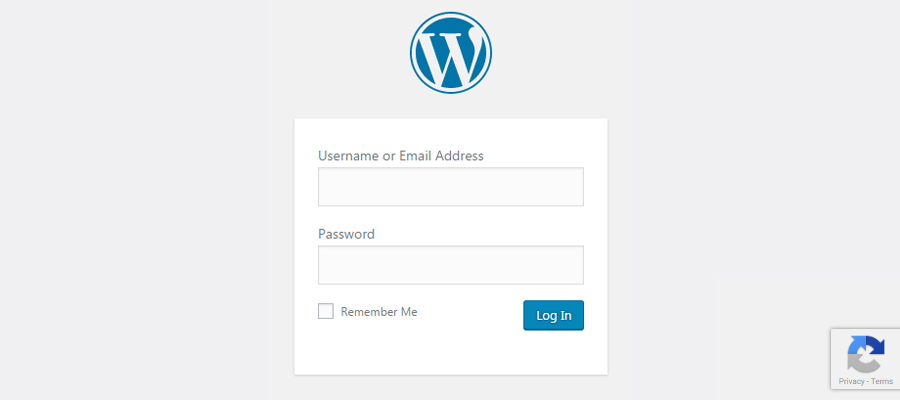
Adicionar CAPTCHA ao WordPress: Questões Lógicas
Um outro tipo de método CAPTCHA é responder às perguntas de lógica. Neste método, será feita ao usuário uma pergunta simples e lógica para passar no teste CAPTCHA. Por exemplo, você pode ser perguntado o que é '2+2=?' ou simplesmente reconhecer um padrão básico. Essas perguntas lógicas serão do tipo básico, então até mesmo uma criança de 7 anos pode respondê-las rapidamente.
WP CAPTCHA é um dos melhores plugins WordPress CAPTCHA para implementar a questão lógica CAPTCHA que nunca faltará para identificar os usuários humanos. Recursos adicionais vêm com este plugin, como qual operação matemática você deseja, CAPTCHA para usuários logados, etc.
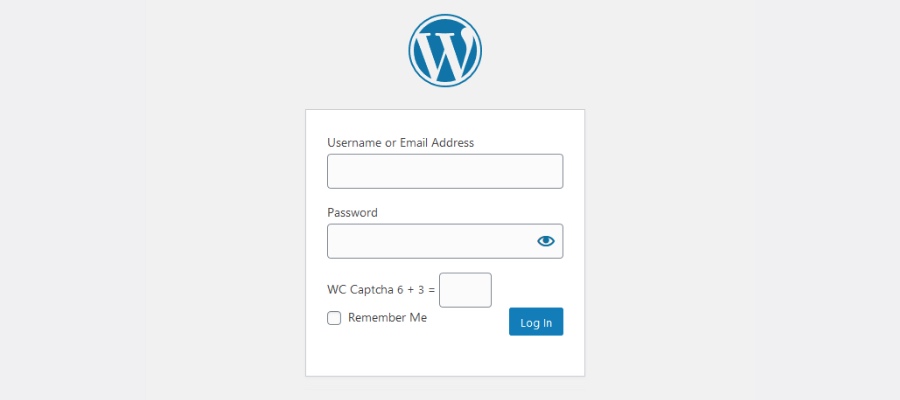
Adicionar CAPTCHA ao WordPress: CAPTCHA de interação do usuário
Segundo nós, um dos melhores métodos CAPTCHA é o sistema CAPTCHA de interação do usuário. Nesse método, você deve interagir com o CAPTCHA da maneira necessária para provar que é um usuário humano. Por exemplo, você pode ser solicitado a resolver um quebra-cabeça muito fácil, no qual você simplesmente precisa deslizar uma peça do quebra-cabeça para o local desejado.

A melhor solução para implementar este CAPTCHA de interação do usuário é instalar o plug-in WP Forms Puzzle CAPTCHA. Este plug-in fornece a maneira mais rápida de implementar com sucesso um CAPTCHA de interação do usuário que prova ser um método infalível para proteger seu site WordPress. Isso pode ser implementado facilmente em qualquer tema WordPress WooCommerce compatível com SEO.

Etapas para adicionar CAPTCHA ao site WordPress
Neste tutorial, vamos implementar o CAPTCHA de interação com o usuário, que se mostra eficaz, simples e de instalação gratuita.
Passo 1:
No painel do WordPress, vá para Plugins>Adicionar novo . Dentro do diretório de plugins do WordPress, procure o plugin WP Forms Puzzle CAPTCHA . Clique para instalar e ativar o plugin.
Observe que este plug-in atualmente funciona apenas com o Formulário de contato 7, portanto, você precisa ter este plug-in instalado em seu site WordPress para adicionar CAPTCHA ao WordPress usando o plug-in WP Forms Puzzle CAPTCHA.
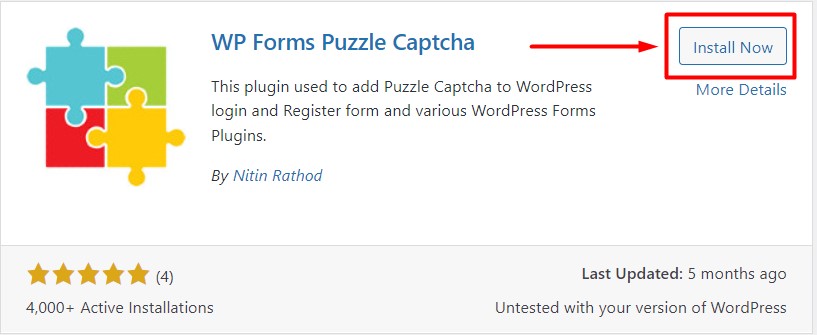
Passo 2:
No painel do WordPress, clique em WFP CAPTCHA para configurar e adicionar CAPTCHA ao site WordPress.

Etapa 3:
Você será redirecionado para a página WFP CAPTCHA Settings. Você encontrará várias guias para habilitar o CAPTCHA em diferentes seções do seu site WordPress. Você pode personalizar o texto de instrução exibido com o quebra-cabeça CAPTCHA. O tipo de quebra-cabeça será exibido, pois o CAPTCHA é definido por padrão, portanto, não há muito o que personalizar.
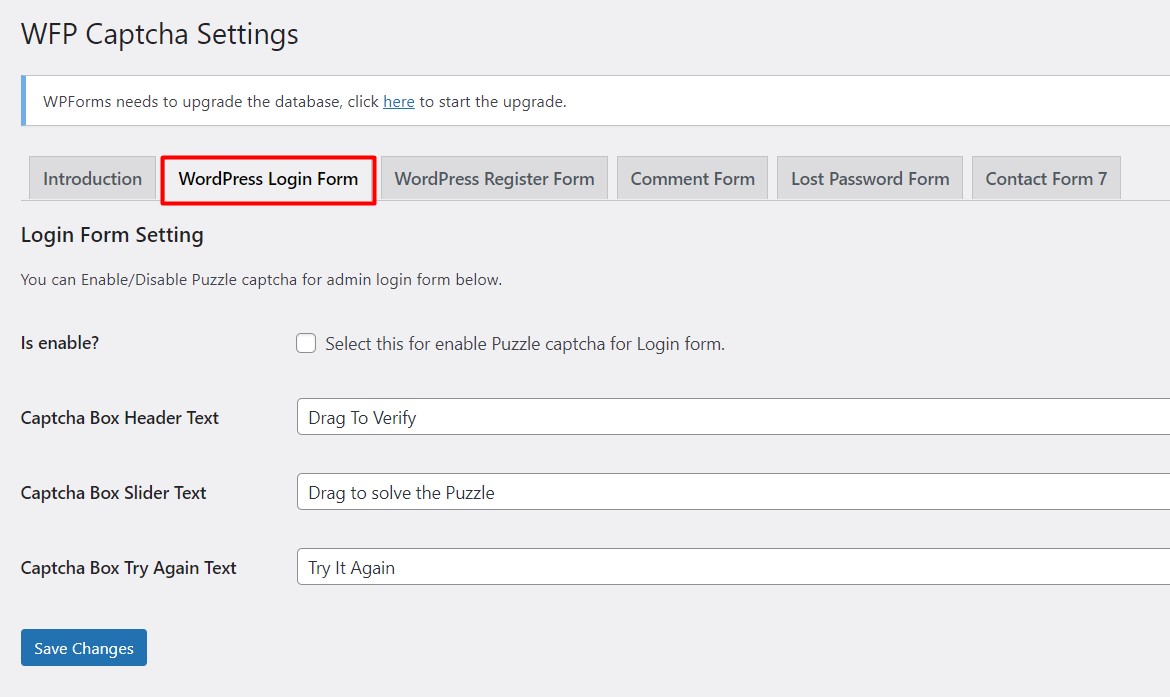
Passo 4:
Cada guia na página de configurações contém os mesmos recursos de personalização. Você precisa marcar a caixa dizendo 'Is enable?' para ativar o CAPTCHA para a página específica. Depois de habilitar o recurso, basta clicar em 'Salvar alterações' para salvar suas configurações. Este processo é o mesmo para todas as outras guias na página de configurações do WFP.

Passo 5:
Implementamos o quebra-cabeça CAPTCHA para a página de login do WordPress nas etapas anteriores. Agora tente fazer login no seu site e você verá que implementamos com sucesso o CAPTCHA de interação do usuário em nenhum momento! Não foi necessário nenhum esforço para instalar e configurar a segurança CAPTCHA para o nosso site WordPress.

Conclusão
A segurança do seu site WordPress é de extrema importância, pois o cibercrime está aumentando diariamente na Internet. A instalação de um CAPTCHA simples em seu site WordPress pode evitar que você e seus clientes sejam invadidos e sofram danos monetários e de privacidade.
Seguindo o procedimento acima, você pode instalar qualquer tipo de CAPTCHA e proteger seu site WordPress. Este tutorial será útil para você adicionar CAPTCHA ao seu site WordPress e aumentar sua segurança na Internet. Sinta-se à vontade para ler nosso artigo sobre a comparação entre Elementor e Gutenberg para obter informações sobre o construtor de páginas mais poderoso para WordPress.